客户在点开员工的企业微信名片时,可以显示各种企业信息,包括公众号、小程序、链接、名片等内容
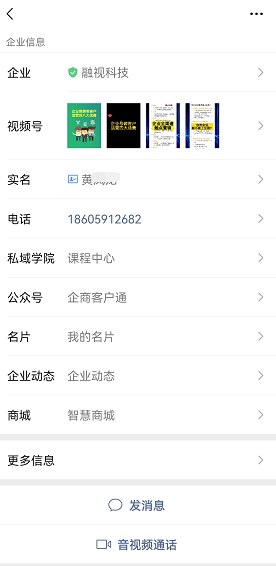
**设置步骤:**
1、添加名片页面展示的项目。管理员登录企业微信PC端管理后台,找到“我的企业”-“通讯录管理”-“对外资料显示”,点击“修改”
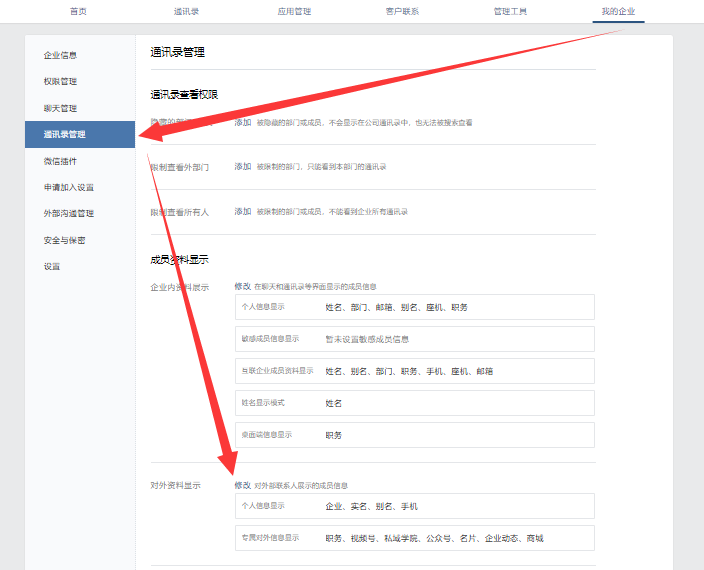
2、点击“添加自定义信息”,可以添加相关内容
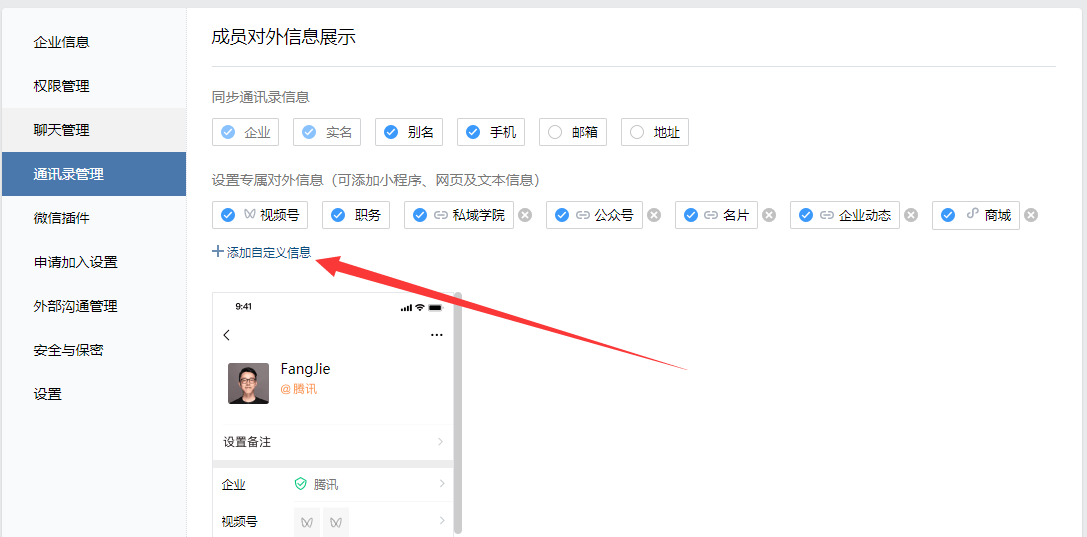
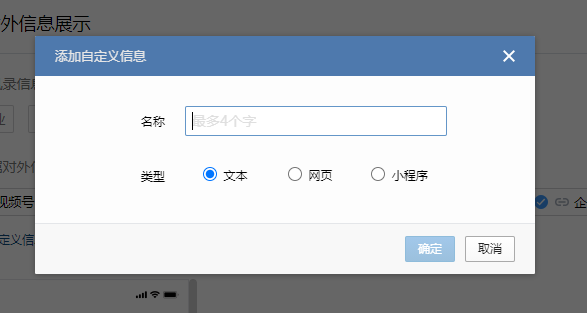
3、修改员工的企业微信对外展示资料,有两种方式,管理员在后台统一修改,或者员工在企业微信手机端自行修改。
第一种:管理员后台统一修改:
进入企业微信管理后台-“通讯录”,找到要修改的员工,点击后面的三个点进入编辑界面,输入展示的名称和网址即可
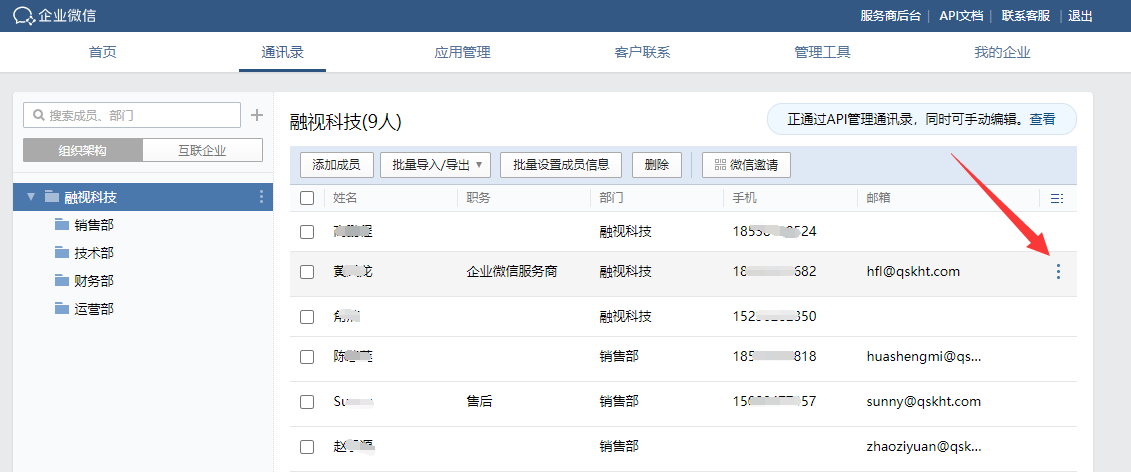
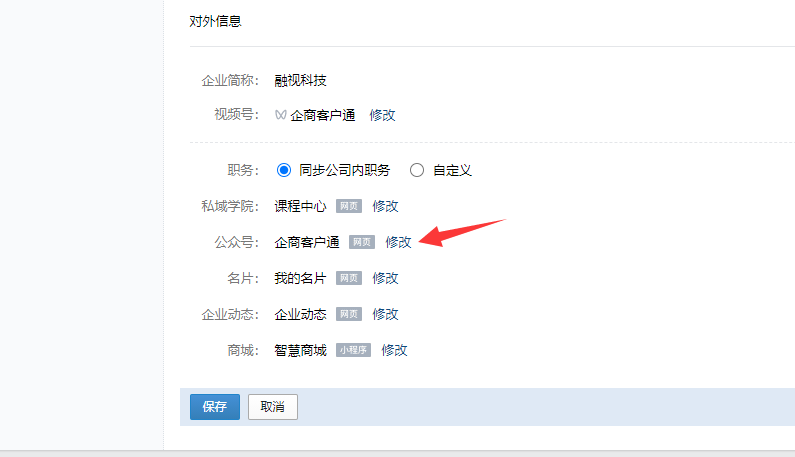
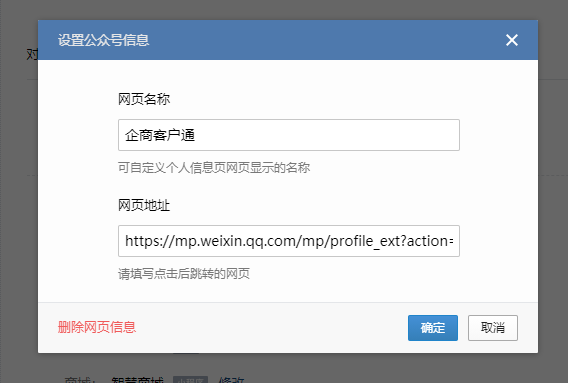
第二种,在企业微信手机端修改,进入“我的”-“头像区域附近”-“对外信息显示”,修改好名称和链接即可


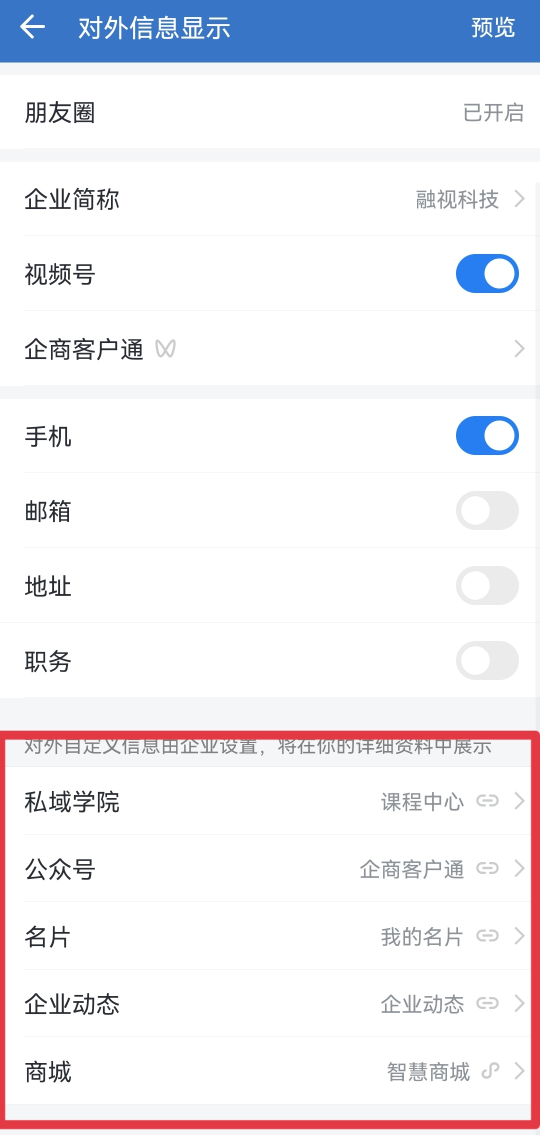
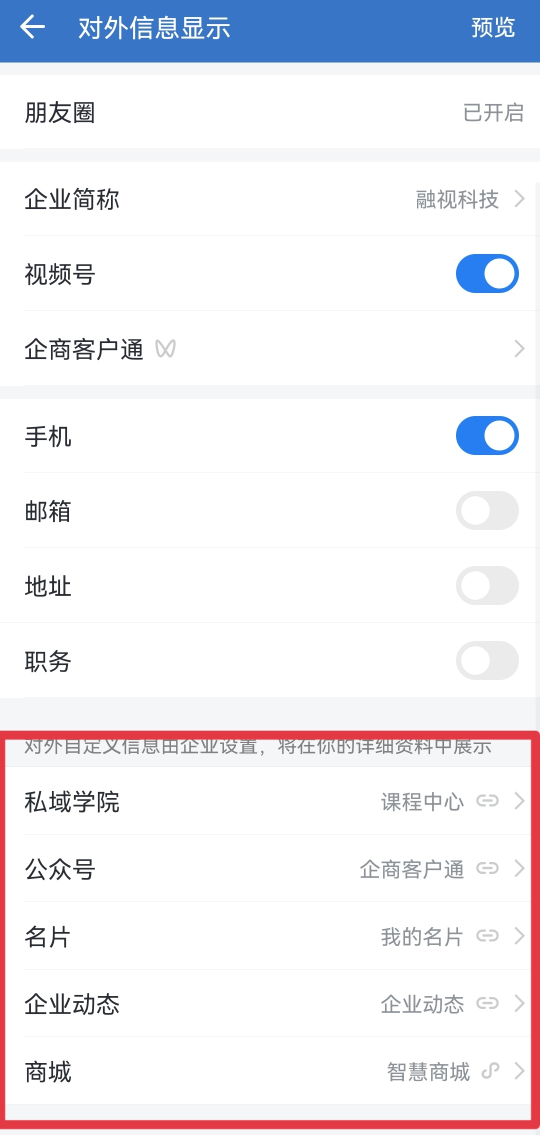
- 企商客户通SCRM介绍
- 企业微信认证介绍
- 常用网址
- 常见问题
- 如何设置员工后台操作权限
- 员工如何进入企微助手PC操作后台
- 手机端如何显示聊天工具栏
- 员工如何开始使用企微助手
- 员工企业微信对外名片如何设置
- 如何获取公众号主页链接
- 基础设置
- 企微设置
- 基本配置
- 客户联系接收事件服务器配置
- 通讯录接收事件服务器配置
- 自建应用配置
- 公众号设置
- 公众号对接
- 待办模块
- 客户待办
- 客户群待办
- 逾期客户
- 待联系客户
- 逾期待办
- 回收站
- 客户管理
- 我的客户
- 所有客户
- 公海客户
- 流失客户
- 客户回收站
- 工作模块
- 企业资料
- 标签库
- 话术库
- 问答库
- 资料库
- 产品库
- 销售管理
- 销售机会
- 合同管理
- 发票管理
- 订单管理
- 售后管理
- 风险预警
- 会话存档
- 群管理
- 营销计划
- 增长获客
- 地图获客
- 获客名片
- 获客文章
- 获客视频
- 裂变获客
- 获客海报
- 群裂变
- 抽奖裂变
- 红包裂变
- 运营辅助
- 群发消息
- 短信群发
- 渠道活码
- 自动拉群
- 群SOP
